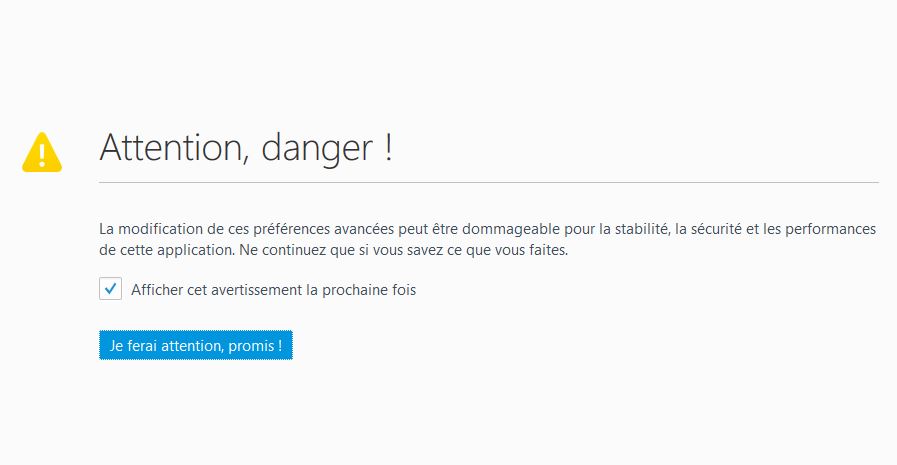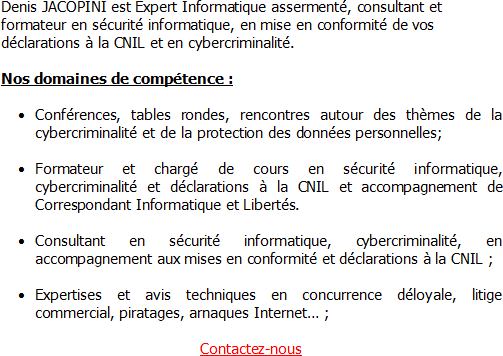| Nom du service |
Démarrage par défaut |
Démarrage conseillé |
Remarques |
| Accès du périphérique d’interface utilisateur |
Manuel |
Désactivé |
Permet l’accès entrant générique aux périphériques d’interface utilisateur, qui activent et maintiennent l’utilisation des boutons actifs prédéfinis sur le clavier, les contrôles à distance, et d’autres périphériques multimédia. |
| Acquisition d’image Windows (WIA) |
Manuel |
Manuel |
Si votre scanner ou webcam ne fonctionne pas correctement, utilisez le démarrage automatique. |
| Agent de protection d’accès réseau |
Automatique |
Désactivé |
Le service Agent de protection d’accès réseau (NAP) recueille et gère les informations d’intégrité pour les ordinateurs clients d’un réseau. Les informations recueillies par l’agent NAP sont utilisées pour s’assurer que l’ordinateur client possède les logiciels et paramètres nécessaires. |
| Agent de stratégie IPsec |
Manuel |
Manuel |
La sécurité du protocole Internet (IPSec) prend en charge l’authentification de l’homologue réseau, l’authentification de l’origine des données, l’intégrité des données, la confidentialité des données (chiffrement) et la protection de la relecture. |
| Alimentation |
Automatique |
Automatique |
Gère la stratégie d’alimentation et la remise de notification de stratégie d’alimentation. |
| Appel de procédure distante (RPC) |
Automatique |
Automatique |
Ce service est le Gestionnaire de contrôle des services pour les serveurs COM et DCOM. Il traite les demandes d’activation d’objets, les résolutions d’exportateur d’objets et le nettoyage de la mémoire distribuée pour les serveurs COM et DCOM. Ce service est indispensable, de nombreux autres services en dépendant. Laissez-le donc sur automatique. |
| Application Host Helper Service |
Automatique |
Automatique |
Fournit les services d’administration pour IIS. Si vous n’utilisez pas le serveur Web IIS sur votre ordinateur, désactivez le service. |
| Application système COM+ |
Manuel |
Manuel |
Gère la configuration et le suivi des composants de base COM+ (Component Object Model). |
| Assistance IP |
Automatique |
Désactivé |
Fournit une connectivité de tunnel à l’aide des technologies de transition IPv6. |
| Assistance NetBIOS sur TCP/IP |
Automatique |
Désactivé |
Utilisé pour partager et imprimer des fichiers à travers le réseau local. Activez le service si vous avez plusieurs ordinateur dans votre réseau local et que vous échangez des fichiers entre eux. |
| Audio Windows |
Automatique |
Automatique |
A moins de ne pas avoir de carte de son dans votre ordinateur, laissez ce service en démarrage automatique sinon, plus aucun son ne pourra être joué par votre ordinateur. |
| BranchCache |
Manuel |
Désactivé |
Ce service met en cache le contenu réseau à partir d’homologues sur le sous-réseau local. |
| Brillance adaptative |
Manuel |
Désactivé |
Surveille les capteurs de lumière ambiante pour détecter les changements de lumière ambiante et régler la brillance de l’affichage. Si ce service est arrêté ou désactivé, la brillance de l’affichage ne s’adaptera pas aux conditions d’éclairage. |
| Cache de police de Windows Presentation Foundation 3 |
Manuel |
Manuel |
Optimise les performances des applications Windows Presentation Foundation (WPF) en mettant en cache les données de police fréquemment utilisées. |
| Carte à puce |
Manuel |
Désactivé |
Gère l’accès aux cartes à puce lues par votre ordinateur. |
| Carte de performance WMI |
Manuel |
Manuel |
Fournit des informations concernant la bibliothèque de performance. Ce service s’exécute uniquement quand l’assistant de performance des données est activé. |
| Centre de sécurité |
Automatique |
Automatique |
Surveille et affiche les paramètres d’intégrité de la sécurité de l’ordinateur. Parmi les paramètres d’intégrité figurent ceux du pare-feu (activé/désactivé), de l’antivirus (activé/désactivé/périmé), du logiciel anti-espion (activé/désactivé/périmé), de Windows Update (téléchargement et installation automatique/manuelle des mises à jour), du contrôle de compte d’utilisateur (activé/désactivé) et des paramètres Internet (recommandés/non recommandés). |
| Cliché instantané des volumes |
Manuel |
Manuel |
Ce service permet de changer rapidement d’utilisateur sans fermer aucun problème. Si vous ne vous servez pas de cette fonctionnalité, vous pouvez désactiver le service associé. |
| Client de stratégie de groupe |
Automatique |
Automatique |
Le service est responsable de l’application des paramètres configurés par les administrateurs pour l’ordinateur et pour les utilisateurs via le composant de stratégie de groupe. |
| Client de suivi de lien distribué |
Automatique |
Désactivé |
Vous créez par exemple un fichier sur un ordinateur puis un raccourci vers ce fichier sur un autre ordinateur du réseau. Si vous déplacez le fichier à un autre emplacement, ce service permet de mettre à jour automatiquement le raccourci qui se trouve sur le second ordinateur. Si cette fonctionnalité est très intéressante pour un réseau assez important (plusieurs dizaines de machine au moins), l’intérêt est limité dans les autres cas. Désactivez-le donc. |
| Client DHCP |
Automatique |
Automatique |
Inscrit et met à jour les adresses IP et les enregistrements DNS pour cet ordinateur. |
| Client DNS |
Automatique |
Automatique |
Le service client DNS (dnscache) met en cache les noms DNS (Domain Name System) et inscrit le nom complet de cet ordinateur. |
| Collecteur d’événements de Windows |
Manuel |
Manuel |
Ce service gère des abonnements persistants à des événements de sources distantes prenant en charge le protocole Gestion de services Web. |
| Configuration automatique de réseau câblé |
Manuel |
Manuel |
Le service Wired AutoConfig (DOT3SVC) est responsable de l’exécution de l’authentification IEEE 802.1X sur les interfaces Ethernet. |
| Configuration des services Bureau à distance |
Manuel |
Désactivé |
Le service Configuration des services Bureau à distance (RDCS) est responsable de toutes les activités de maintenance de session et de configuration du Bureau à distance. A activer si vous souhaitez qu’un ami prenne le contrôle de votre ordinateur. |
| Connaissance des emplacements réseau |
Automatique |
Automatique |
Collecte et stocke les informations de configuration du réseau, puis notifie les programmes en cas de modification de ces informations. |
| Connexions réseau |
Manuel |
Manuel |
Prend en charge les objets dans le dossier Connexions réseau et accès à distance, dans lequel vous pouvez afficher à la fois les connexions du réseau local et les connexions à distance. |
| Coordinateur de transactions distribuées |
Manuel |
Manuel |
Coordonne les transactions qui comportent plusieurs gestionnaires de ressources, tels que des bases de données, des files d’attente de messages net des systèmes de fichiers. |
| Découverte SSDP |
Manuel |
Manuel |
Découvre les périphériques et services en réseau qui utilisent le protocole de découverte SSDP, tels que les périphériques UPnP. |
| Défragmenteur de disque |
Manuel |
Manuel |
Fournit les fonctionnalités de défragmentation de disque. |
| Détection de services interactifs |
Manuel |
Désactivé |
Active la notification des entrées utilisateur pour les services interactifs, qui active l’accès aux boîtes de dialogue créées par les services interactifs lorsqu’elles apparaissent. |
| Détection matériel noyau |
Automatique |
Automatique |
Fournit des notifications à des événements matériel de lecture automatique. |
| Disque virtuel |
Manuel |
Manuel |
Fournit des services de gestion des disques, des volumes, des systèmes de fichiers et des groupes de stockage. |
| Écouteur HomeGroup |
Manuel |
Manuel |
Effectue des modifications sur l’ordinateur local associées à la configuration et à la maintenance de l’ordinateur joint au groupe résidentiel. |
| Emplacement protégé |
Manuel |
Manuel |
Fournit un stockage protégé pour les données sensibles, telles que les mots de passe. |
| Énumérateur de bus IP PnP-X |
Manuel |
Désactivé |
Le service énumérateur du bus PnP-X gère le bus de réseau virtuel. Il découvre les périphériques connectés au réseau. |
| Expérience audio-vidéo haute qualité Windows |
Manuel |
Désactivé |
Plateforme réseau destinée aux applications de flux AV (Audio Video) sur des réseaux domestiques IP. qWave améliore les performances et la fiabilité des flux AV en assurant la qualité de service (QoS) sur le réseau des applications AV. |
| Expérience d’application |
Manuel |
Manuel |
Traite les demandes de cache de compatibilité d’application pour les applications, au moment où elles sont lancées |
| Explorateur d’ordinateurs |
Manuel |
Manuel |
Tient à jour une liste des ordinateurs présents sur le réseau et fournit cette liste aux ordinateurs désignés comme navigateurs. |
| Fichiers hors connexion |
Automatique |
Désactivé |
Le service Fichiers hors connexion effectue des activités de maintenance sur le cache Fichiers hors connexion. |
| Fournisseur de cliché instantané de logiciel Microsoft |
Manuel |
Manuel |
Gère les copies logicielles de clichés instantanés de volumes créés par le service de cliché instantané de volumes |
| Fournisseur HomeGroup |
Manuel |
Manuel |
Effectue des tâches réseau associées à la configuration et à la maintenance des groupes résidentiels. |
| Générateur de points de terminaison du service Audio Windows |
Automatique |
Automatique |
Gère les périphériques audio pour le service Audio Windows. |
| Gestion à distance de Windows (Gestion WSM) |
Manuel |
Désactivé |
Le service Gestion à distance de Windows implémente le protocole Gestion des services Web pour la gestion à distance. |
| Gestion d’applications |
Manuel |
Désactivé |
Traite les demandes d’installation, de suppression et d’énumération pour le logiciel déployé au moyen de la stratégie de groupe |
| Gestion des clés et des certificats d’intégrité |
Manuel |
Désactivé |
Fournit des services de gestion des clés et des certificats X.509 pour l’Agent de protection d’accès réseau (NAPAgent). |
| Gestionnaire d’identité réseau homologue |
Manuel |
Désactivé |
Fournit des services d’identité pour le protocole PNRP et les services de groupement homologue. |
| Gestionnaire d’informations d’identification |
Manuel |
Désactivé |
Offre un service de stockage et de récupération sécurisé des informations d’identification pour les utilisateurs, les applications et les packages de services de sécurité. |
| Gestionnaire de comptes de sécurité |
Automatique |
Automatique |
Le démarrage de ce service signale à d’autres services que le Gestionnaire de comptes de sécurité est prêt à accepter des demandes. |
| Gestionnaire de connexion automatique d’accès distant |
Manuel |
Manuel |
Crée une connexion vers un réseau distant à chaque fois qu’un programme référence un nom ou une adresse DNS ou NetBIOS distant. |
| Gestionnaire de connexions d’accès distant |
Manuel |
Manuel |
Gère les connexions d’accès à distance et les connexions de réseau privé virtuel (VPN) entre cet ordinateur et Internet ou d’autres réseaux distants. |
| Gestionnaire de sessions du Gestionnaire de fenêtrage |
Automatique |
Automatique |
Fournit les services de démarrage et de maintenance du Gestionnaire de fenêtrage |
| Groupement de mise en réseau de pairs |
Manuel |
Désactivé |
Permet la communication multipartie à l’aide du groupement homologue. |
| Hôte de DLL de compteur de performance |
Manuel |
Manuel |
Permet aux utilisateurs à distances et aux processus 64 bits d’interroger les compteurs de performances fournis par des DLL 32 bits. |
| Hôte de périphérique UPnP |
Manuel |
Manuel |
Autorise l’hébergement des périphériques UPnP sur cet ordinateur. |
| Hôte du fournisseur de découverte de fonctions |
Manuel |
Désactivé |
Le service FDPHOST héberge les fournisseurs de découverte de réseau de découverte de fonction (FD). Ces fournisseurs de découverte de fonction fournissent des services de découverte de réseau pour les protocoles SSDP (Simple Services Discovery Protocol) et WS-D (Web Services – Discovery). L’arrêt ou la désactivation du service FDPHOST désactivera la découverte de réseau pour ces protocoles lors de l’utilisation de la découverte de fonction. |
| Hôte système de diagnostics |
Manuel |
Désactivé |
Le service Hôte système de diagnostics est utilisé par le Service de stratégie de diagnostics pour héberger les diagnostics qui doivent être exécutés dans un contexte de système local. |
| Identité de l’application |
Manuel |
Manuel |
Détermine et vérifie l’identité d’une application. |
| Informations d’application |
Manuel |
Manuel |
Permet d’exécuter les applications interactives avec des droits d’administration supplémentaires |
| Infrastructure de gestion Windows |
Automatique |
Automatique |
Fournit une interface commune et un modèle objet pour accéder aux informations de gestion du système d’exploitation, des périphériques, des applications et des services. |
| Interruption SNMP |
Manuel |
Désactivé |
Reçoit les messages d’interception générés par les agents SNMP (Simple Network Management Protocol) locaux ou distants et transmet les messages aux programmes de gestion SNMP s’exécutant sur cet ordinateur. |
| Isolation de clé CNG |
Manuel |
Manuel |
Le service d’isolation de clé CNG est hébergé dans le processus LSA. Le service fournit une isolation de processus de clé aux clés privés et aux opérations de chiffrement associées, conformément aux critères communs. |
| Journal d’événements Windows |
Automatique |
Automatique |
Ce service gère les événements et les journaux d’événements. Il prend en charge l’enregistrement des événements, les requêtes sur les événements, l’abonnement aux événements, l’archivage des journaux d’événements et la gestion des métadonnées d’événements. |
| Journaux & alertes de performance |
Manuel |
Manuel |
Le service des journaux et des alertes de performance collecte des données de performance sur des ordinateurs locaux ou distants, en se basant sur des paramètres de planification préconfigurés, |
| Lanceur de processus serveur DCOM |
Automatique |
Automatique |
Le service DCOMLAUNCH lance les serveurs COM et DCOM en réponse aux demandes d’activation d’objets. |
| Localisateur d’appels de procédure distante (RPC) |
Manuel |
Désactivé |
Dans Windows 7, ce service ne fournit aucune fonctionnalité et est présent à des fins de compatibilité applicative. |
| Mappage de découverte de topologie de la couche de liaison |
Manuel |
Désactivé |
Crée un mappage réseau, consistant en informations sur la topologie des ordinateurs et des périphériques (connectivité) et en métadonnées décrivant chaque ordinateur et chaque périphérique. |
| Mappeur de point de terminaison RPC |
Automatique |
Automatique |
Résout les identificateurs des interfaces RPC en points de terminaison de transport. |
| Microsoft .NET Framework NGEN v2.0.x |
Manuel |
Manuel |
Microsoft .NET Framework |
| Microsoft .NET Framework NGEN v4 |
Manuel |
Manuel |
Microsoft .NET Framework |
| Microsoft Antimalware Service |
Automatique |
Automatique |
Aide à vous protéger contre les malware et les virus. |
| Modules de génération de clés IKE et AuthIP |
Manuel |
Manuel |
Le service IKEEXT héberge les modules de génération de clés IKE (Internet Key Exchange) et AuthIP (Authenticated Internet Protocol). Ces modules de génération de clés sont utilisés pour l’authentification et l’échange de clés dans la sécurité IP (IPsec). |
| Moteur de filtrage de base |
Automatique |
Automatique |
Le moteur de filtrage de base est un service qui gère les stratégies de pare-feu et de sécurité IP (IPsec), et qui implémente le filtrage en mode utilisateur. |
| Netlogon |
Manuel |
Désactivé |
Maintient un canal sécurisé entre cet ordinateur et le contrôleur de domaine pour authentifier les utilisateurs et les services. |
| Ouverture de session secondaire |
Manuel |
Manuel |
Permet le démarrage des processus sous d’autres informations d’identification. |
| Pare-feu Windows |
Automatique |
Automatique |
Le Pare-feu Windows vous aide à protéger votre ordinateur en empêchant les utilisateurs non autorisés d’accéder à votre ordinateur via Internet ou un réseau. |
| Parental Controls |
Manuel |
Désactivé |
Ce service est un stub de la fonctionnalité Contrôle parental Windows qui existait dans Vista. Il est fourni uniquement à des fins de compatibilité descendante. |
| Partage de connexion Internet (ICS) |
Manuel |
Désactivé |
Assure la traduction d’adresses de réseau, l’adressage, les services de résolution de noms et/ou les services de prévention d’intrusion pour un réseau de petite entreprise ou un réseau domestique. |
| Planificateur de classes multimédias |
Automatique |
Automatique |
Active la définition relative des priorités du travail sur la base des priorités des tâches de niveau système. Ce service concerne principalement les applications multimédias. S’il est arrêté, chaque tâche reprend sa priorité par défaut. |
| Planificateur de tâches |
Automatique |
Automatique |
Permet à un utilisateur de configurer et de planifier des tâches automatisées sur cet ordinateur. Le service héberge également plusieurs tâches critiques du système Windows. |
| Plug-and-Play |
Automatique |
Automatique |
Permet à l’ordinateur de reconnaître et d’adapter les modifications matérielles avec peu ou pas du tout d’intervention de l’utilisateur. |
| Prise en charge de l’application Rapports et solutions aux problèmes du Panneau de configuration |
Manuel |
Désactivé |
Ce service prend en charge l’affichage, l’envoi et la suppression des rapports à l’échelle du système pour l’application Rapports et solutions aux problèmes du Panneau de configuration. |
| Programme d’installation ActiveX (AxInstSV) |
Manuel |
Désactivé |
Valide le contrôle de compte d’utilisateur pour l’installation des contrôles ActiveX depuis Internet et permet de gérer leur installation d’après les paramètres de la stratégie de groupe. |
| Programme d’installation pour les modules Windows |
Manuel |
Manuel |
Permet l’installation, la modification et la suppression de composants facultatifs et de mises à jour Windows |
| Propagation du certificat |
Manuel |
Désactivé |
Copie des certificats utilisateur et des certificats racines à partir de cartes à puce dans le magasin de certificats de l’utilisateur actuel, détecte quand une carte à puce est insérée dans un lecteur de cartes à puce, et, si nécessaire, installe le minipilote Plug and Play de cartes à puce. |
| Protection logicielle |
Automatique |
Automatique |
Permet le téléchargement, l’installation et l’application de licences numériques pour Windows et des applications Windows. |
| Protocole EAP (Extensible Authentication Protocol) |
Manuel |
Manuel |
Le service EAP (Extensible Authentication Protocol) permet d’authentifier le réseau dans des scénarios tels que des réseaux câblés et sans fil 802.1x, des réseaux privés virtuels et NAP (Network Access Protection). |
| Protocole PNRP |
Manuel |
Désactivé |
Permet la résolution de noms d’homologues sans serveur via Internet, à l’aide du protocole PNRP. Si cette fonction est désactivée, certaines applications pair à pair et collaboratives, telles que Assistance à distance, peuvent ne pas fonctionner. |
| Publication des ressources de découverte de fonctions |
Automatique |
Désactivé |
Publie cet ordinateur et les ressources qui y sont attachées, de façon à ce que leur découverte soit possible sur le réseau. Si ce service est arrêté, les ressources réseau ne sont plus publiées et ne seront donc pas découvertes par les autres ordinateurs du réseau. |
| Redirecteur de port du mode utilisateur des services Bureau à distance |
Manuel |
Désactivé |
Permet la redirection des imprimantes/unités/ports pour les connexions RDP |
| Registre à distance |
Manuel |
Désactivé |
Permet aux utilisateurs à distance de modifier les paramètres du Registre sur cet ordinateur. |
| Routage et accès distant |
Désactivé |
Désactivé |
Offre aux entreprises des services de routage dans les environnements de réseau local ou étendu. |
| Sauvegarde Windows |
Manuel |
Manuel |
Offre des capacités de sauvegarde et de restauration Windows. |
| Serveur |
Automatique |
Automatique |
Prend en charge le partage de fichiers, d’impression et des canaux nommés via le réseau pour cet ordinateur. |
| Serveur de priorités des threads |
Manuel |
Manuel |
Permet l’exécution ordonnée d’un groupe de threads dans un délai spécifique |
| Service d’activation des processus Windows |
Manuel |
Manuel |
Le service d’activation des processus Windows (WAS) offre des fonctions d’activation des processus, de gestion des ressources et de gestion de la santé pour les applications compatibles avec les messages. |
| Service d’administration IIS |
Automatique |
Automatique |
Permet à ce serveur d’administrer la métabase IIS. La métabase IIS stocke la configuration des services SMTP et FTP. Si aucun serveur de ce type n’est installé sur votre ordinateur, désactivez le service. |
| Service de biométrie Windows |
Manuel |
Désactivé |
Le service de biométrie Windows permet aux applications clientes de capturer, comparer, manipuler et stocker des données biométriques sans avoir directement accès au matériel ou aux échantillons. |
| Service de cache de police Windows |
Manuel |
Manuel |
Optimise les performances des applications en mettant en cache les données des polices communément utilisées. |
| Service de chiffrement de lecteur BitLocker |
Manuel |
Désactivé |
Le chiffrement de lecteur BitLocker fournit un démarrage sécurisé pour le système d’exploitation, ainsi qu’un chiffrement total du volume pour le système d’exploitation, les volumes fixes ou les volumes amovibles. Ce service permet à BitLocker d’inviter les utilisateurs à effectuer diverses actions liées aux volumes montés, et déverrouille les volumes automatiquement sans intervention de l’utilisateur. En outre, il stocke les informations de récupération dans Active Directory, s’il est disponible, et, si nécessaire, garantit que les certificats de récupération les plus récents sont utilisés. L’arrêt ou la désactivation du service empêche les utilisateurs de tirer parti de cette fonctionnalité. |
| Service de configuration automatique WLAN |
Manuel |
Manuel |
Le service WLANSVC fournit la logique nécessaire pour configurer, découvrir, se connecter et se déconnecter d’un réseau local sans fil (WLAN) tel que défini par les normes IEEE 802.11. |
| Service de configuration automatique WWAN |
Manuel |
Désactivé |
Ce service gère les connexions et adaptateurs de module intégré/carte de données à haut débit mobile (GSM & CDMA) en configurant automatiquement les réseaux. |
| Service de découverte automatique de Proxy Web pour les services HTTP Windows |
Manuel |
Manuel |
WinHTTP implémente la pile HTTP du client et fournit aux développeurs une API Win32 et un composant d’automatisation COM pour l’envoi des demandes HTTP et la réception des réponses. |
| Service de l’Assistant Compatibilité des programmes |
Manuel |
Désactivé |
Ce service fournit une prise en charge de l’Assistant Compatibilité des programmes. Cet Assistant surveille les programmes installés et exécutés par l’utilisateur et détecte les problèmes de compatibilité connus. |
| Service de la passerelle de la couche Application |
Manuel |
Désactivé |
Fournit la prise en charge de plug-ins de protocole tiers pour le partage de connexion Internet |
| Service de moteur de sauvegarde en mode bloc |
Manuel |
Manuel |
Le service WBENGINE est utilisé par la sauvegarde Windows pour effectuer les opérations de sauvegarde et de récupération. |
| Service de notification d’événements système |
Automatique |
Automatique |
Analyse les événements système et notifie leur existence aux abonnés du système d’événements COM+. |
| Service de notification SPP |
Manuel |
Manuel |
Fournit l’activation et la notification de la gestion de licences du logiciel |
| Service de partage de ports Net.Tcp |
Désactivé |
Désactivé |
Fournit la possibilité de partager des ports TCP sur le protocole net.tcp. |
| Service de planification Windows Media Center |
Manuel |
Désactivé |
Démarre et arrête l’enregistrement de programmes TV dans Windows Media Center |
| Service de prise en charge Bluetooth |
Manuel |
Désactivé |
Le service Bluetooth prend en charge la détection et l’association des périphériques Bluetooth distants. Laissez en manuel si vous connectez un périphérique Bluetooth à votre ordinateur. |
| Service de profil utilisateur |
Automatique |
Automatique |
Ce service est responsable du chargement et du déchargement des profils utilisateurs. Si ce service est arrêté ou désactivé, les utilisateurs ne pourront plus ouvrir ou fermer une session. |
| Service de publication des noms d’ordinateurs PNRP |
Manuel |
Désactivé |
Ce service publie un nom d’ordinateur à l’aide du protocole PNRP (Peer Name Resolution Protocol). |
| Service de publication World Wide Web |
Automatique |
Automatique |
Fournit la connectivité Web et permet l’administration via le Gestionnaire des services IIS |
| Service de rapport d’erreurs Windows |
Manuel |
Désactivé |
Autorise le signalement des erreurs lorsque des programmes cessent de fonctionner ou de répondre, |
| Service de réception Windows Media Center |
Manuel |
Désactivé |
Service Windows Media Center de réception TV et FM |
| Service de stratégie de diagnostic |
Automatique |
Désactivé |
Le service de stratégie de diagnostic permet la détection, le dépannage et la résolution de problèmes pour les composants de Windows. Si ce service est arrêté, les diagnostics ne fonctionnent plus. |
| Service de transfert intelligent en arrière-plan |
Manuel |
Manuel |
Transfère des fichiers en arrière-plan en utilisant la bande passante réseau inactive. Si le service est désactivé, toutes les applications dépendant du service de transfert intelligent d’arrière-plan |
| Service d’état ASP.NET |
Manuel |
Manuel |
Permet la prise en charge des états de session hors processus pour ASP.NET. |
| Service Énumérateur d’appareil mobile |
Manuel |
Désactivé |
Met en place une stratégie de groupe pour les périphériques de stockage de masse amovibles. Permet à des applications telles que le Lecteur Windows Media et l’Assistant Importation d’images de transférer et de synchroniser du contenu à l’aide de périphériques de stockage de masse amovibles. |
| Service hôte WDIServiceHost |
Manuel |
Désactivé |
Le service Hôte de service de diagnostics est utilisé par le Service de stratégie de diagnostics pour héberger les diagnostics qui doivent être exécutés dans un contexte de service local. |
| Service Initiateur iSCSI de Microsoft |
Manuel |
Désactivé |
Gère les sessions iSCSI (Internet SCSI) à partir de cet ordinateur sur les périphériques cible iSCSI distants |
| Service Interface du magasin réseau |
Automatique |
Automatique |
Ce service fournit des notifications réseau (ajout/suppression d’interface, etc.) aux clients en mode utilisateur. |
| Service KtmRm pour Distributed Transaction Coordinator |
Manuel |
Manuel |
Coordonne les transactions entre Distributed Transaction Coordinator (MSDTC) et le gestionnaire de transactions du noyau (KTN). |
| Service Liste des réseaux |
Manuel |
Manuel |
Identifie les réseaux auxquels l’ordinateur s’est connecté, collecte et stocke les propriétés de ces réseaux, et signale aux applications toute modification des propriétés. |
| Service Media Center Extender |
Désactivé |
Désactivé |
Permet aux unités Media Center Extender de détecter l’ordinateur et de s’y connecter. |
| Service Panneau de saisie Tablet PC |
Manuel |
Désactivé |
Active les fonctionnalités de stylet et d’entrée manuscrite du Panneau de saisie Tablet PC |
| Service Partage réseau du Lecteur Windows Media |
Automatique |
Désactivé |
Partage les bibliothèques du Lecteur Windows Media avec des lecteurs réseau et des appareils multimédias qui utilisent le Plug-and-Play universel |
| Service Windows Activation Technologies |
Manuel |
Manuel |
Effectue la validation de Windows 7. |
| Service SSTP (Secure Socket Tunneling Protocol) |
Manuel |
Manuel |
Prend en charge la connexion par le protocole SSTP (Secure Socket Tunneling Protocol) à des ordinateurs distants via un réseau VPN |
| Services Bureau à distance |
Manuel |
Désactivé |
Autorise les utilisateurs à se connecter de manière interactive à un ordinateur distant. |
| Services de base de module de plateforme sécurisée |
Manuel |
Désactivé |
Active l’accès au module de plateforme sécurisée, qui fournit des services de chiffrement basés sur le matériel aux composants système et aux applications. Si ce service est arrêté ou désactivé, les applications ne peuvent pas utiliser les clés protégées par le module de plateforme sécurisée. |
| Services de chiffrement |
Automatique |
Automatique |
Fournit quatre services de gestion : le service de base de données de catalogue, qui confirme les signatures des fichiers Windows et autorise l’installation de nouveaux programmes, le service de racine protégée, qui ajoute et supprime les certificats d’autorité de certification racines approuvés sur cet ordinateur, le service de mise à jour de certificats racines automatique, qui extrait les certificats racines à partir de Windows Update et autorise les scénarios tels que SSL, et le service des clés, qui aide à l’inscription de cet ordinateur pour les certificats. |
| Spouleur d’impression |
Automatique |
Automatique |
Charge les fichiers en mémoire pour une impression ultérieure |
| Station de travail |
Automatique |
Automatique |
Crée et maintient des connexions de réseau client à des serveurs distants à l’aide du protocole SMB. |
| Stratégie de retrait de la carte à puce |
Manuel |
Désactivé |
Autorise le système à être configuré pour verrouiller le Bureau de l’utilisateur au moment du retrait de la carte à puce. |
| Superfetch |
Automatique |
Automatique |
Gère et améliore les performances du système dans le temps. |
| Système d’événement COM+ |
Automatique |
Automatique |
Prend en charge le service de notification d’événements système. |
| Système de couleurs Windows |
Manuel |
Désactivé |
Le service WcsPlugInService héberge des modules de plug-in tiers du modèle de périphérique couleurs et du modèle de gamme de couleurs du système de couleurs Windows. |
| Système de fichiers EFS (Encrypting File System) |
Manuel |
Manuel |
Fournit la technologie de chiffrement des fichiers de base utilisée pour stocker les fichiers chiffrés sur les volumes NTFS. |
| Télécopie |
Manuel |
Désactivé |
Vous permet d’envoyer et de recevoir des télécopies, d’utiliser les ressources de télécopie disponibles sur cet ordinateur ou le réseau. |
| Téléphonie |
Manuel |
Manuel |
Prend en charge l’interface TAPI (Telephony API) pour les programmes qui contrôlent les périphériques de téléphonie sur l’ordinateur local et, via le réseau local (LAN), sur les serveurs qui exécutent également le service. |
| Telnet |
Désactivé |
Désactivé |
Permet à un utilisateur distant de se connecter au système et d’exécuter des programmes, et prend en charge divers clients Telnet TCP/IP dont les ordinateurs sous UNIX et sous Windows. Si ce service est arrêté, l’utilisateur peut ne plus avoir accès à distance aux programmes. |
| Temps Windows |
Manuel |
Manuel |
Conserve la synchronisation de la date et de l’heure sur tous les clients et serveurs sur le réseau. |
| Thèmes |
Automatique |
Automatique |
Fournit un système de gestion de thème de l’expérience utilisateur. |
| WebClient |
Manuel |
Désactivé |
Permet à un programme fonctionnant sous Windows de créer, modifier et accéder à des fichiers Internet. |
| Windows CardSpace |
Manuel |
Désactivé |
Active en toute sécurité la création, la gestion et la divulgation d’identités numériques. |
| Windows Connect Now – Registre de configuration |
Manuel |
Désactivé |
WCNCSVC héberge la configuration de connexion immédiate Windows, qui est l’implémentation Microsoft du protocole WFP |
| Windows Defender |
Automatique |
Automatique |
Protection contre les logiciels espions et potentiellement indésirables |
| Windows Driver Foundation – Infrastructure de pilote mode-utilisateur |
Automatique |
Automatique |
Gère les processus hôtes de pilote mode-utilisateur. |
| Windows Installer |
Manuel |
Manuel |
Ajoute, modifie et supprime des applications fournies en tant que package Windows Installer (*.msi). |
| Windows Search |
Automatique |
Désactivé |
Fournit des fonctionnalités d’indexation de contenu, de mise en cache des propriétés, de résultats de recherche pour les fichiers, les messages électroniques et autres contenus. Si vous utilisez beaucoup la fonction Recherche de Windows, laissez le service activé. Sinon, désactivez-le. La recherche sera toujours possible, mais un peu plus lente. |
| Windows Update |
Automatique |
Automatique |
Active la détection, le téléchargement et l’installation des mises à jour de Windows et d’autres programmes. |